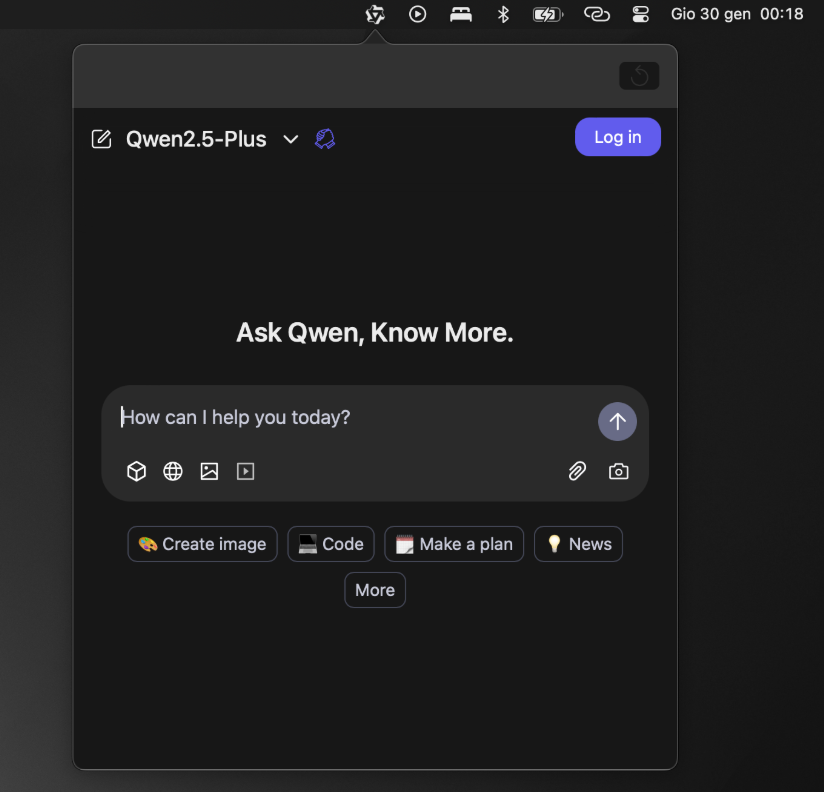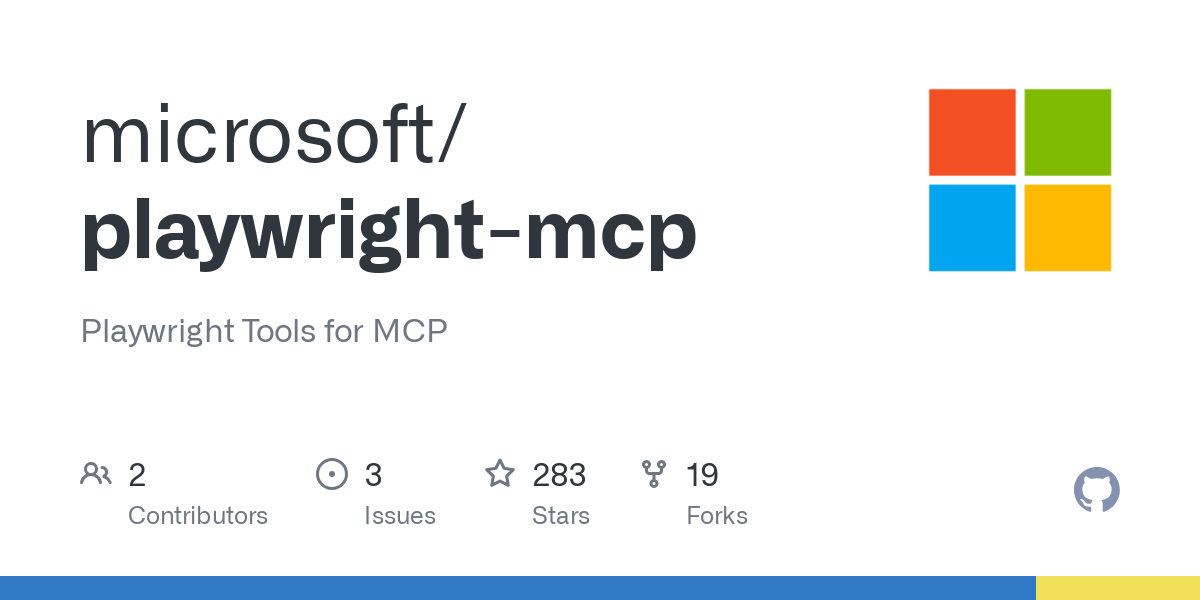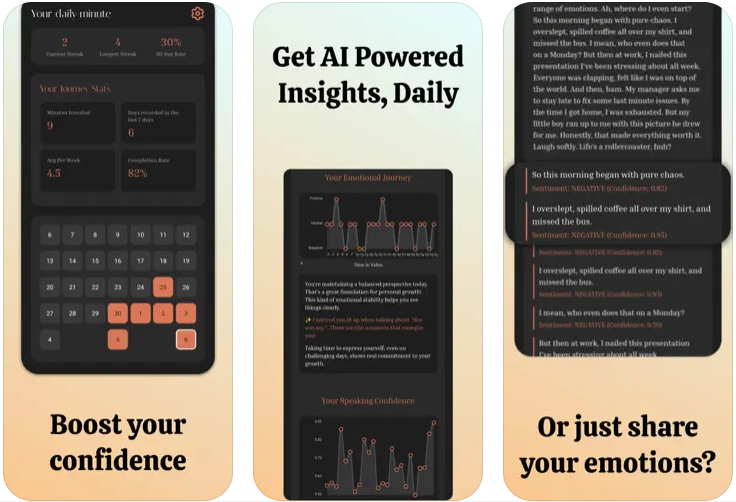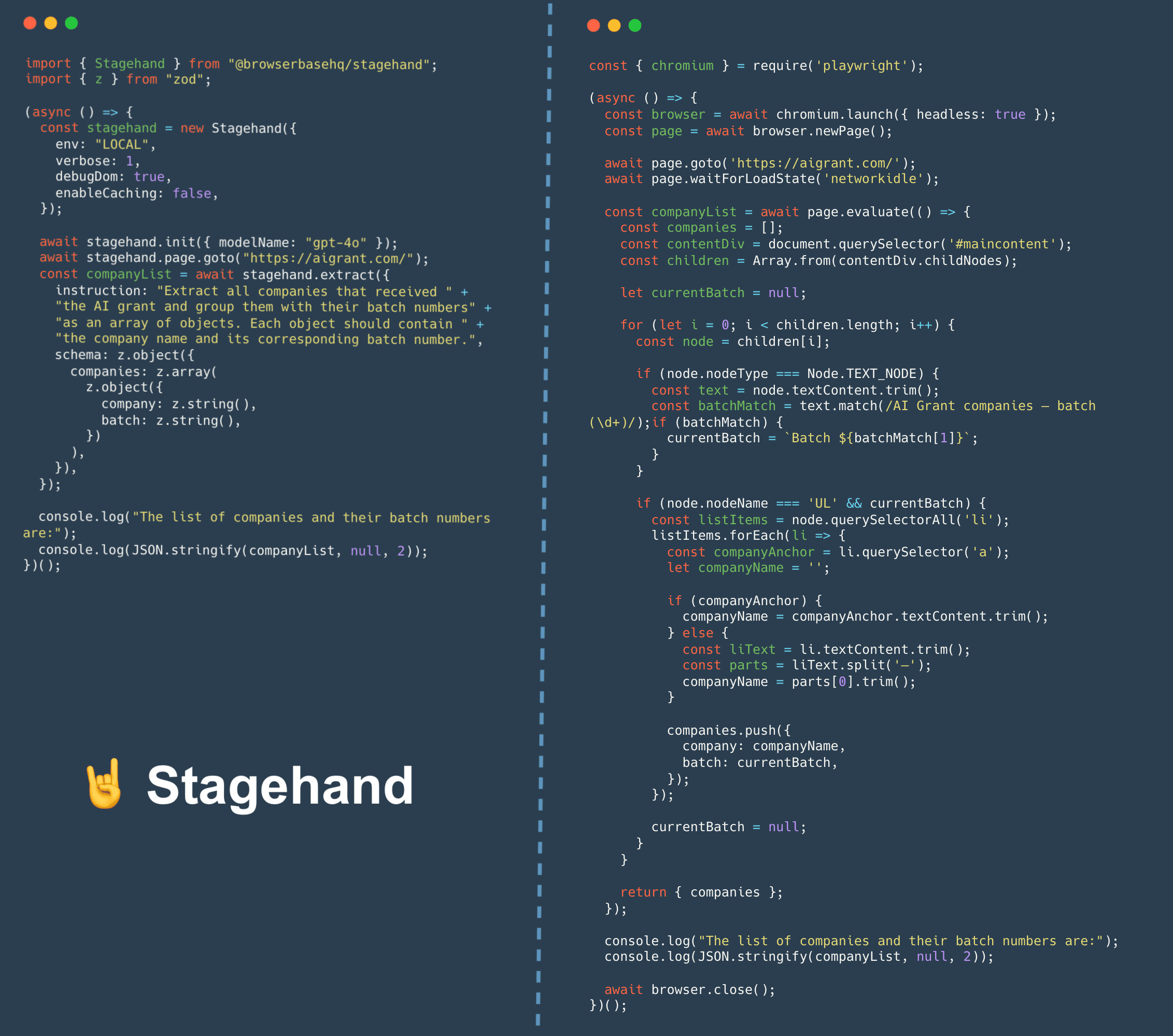Twos : des listes de tâches pour se souvenir et organiser sa vie
Introduction générale
Twos est un outil de productivité gratuit et facile à utiliser qui combine des notes, des tâches, des rappels, des calendriers et des listes en une seule application. Le concept de base de Twos est la "mémoire simple", qui permet aux utilisateurs de noter des informations importantes à tout moment et en tout lieu, sans craindre de les oublier. Twos est compatible avec une utilisation mobile, PC et web, et les données peuvent être synchronisées entre les différents appareils. Qu'il s'agisse de noter des listes de tâches quotidiennes, de planifier des horaires ou de conserver l'inspiration, Twos est un moyen rapide et facile de commencer. Il est conçu pour être léger et pratique pour les personnes occupées, et est également considéré comme une aide utile dans la gestion du trouble du déficit de l'attention avec hyperactivité (TDAH).

Liste des fonctions
- Notes quotidiennesLe journal de bord : un enregistrement rapide des idées, des tâches ou des événements de la journée.
- gestion des tâchesLes tâches à accomplir : Créez des listes de tâches, marquez l'état d'avancement des travaux et visualisez l'état d'avancement à tout moment.
- Paramètres de rappelLes services d'aide à la décision : Définissez des rappels de l'heure pour les tâches ou les événements afin d'éviter de rater des dispositions importantes.
- vue du calendrierLe logiciel de gestion de l'emploi du temps : Il affiche les horaires pour faciliter la planification du temps.
- Recensement des stocksListes imbriquées : prise en charge des listes imbriquées, organisation des listes de courses, des plans de projet, etc.
- Synchronisation entre appareilsLe système d'information de la Commission européenne (CEI) : synchronisation en temps réel des données entre les versions mobile, PC et web.
- Conseils intelligents en matière d'IALes documents d'archives : Ils proposent des suggestions d'actions, telles que la navigation ou la recherche, basées sur le contenu de l'enregistrement.
- Fonction de partageLes notes et les listes : générez des liens, des images ou des PDF de vos notes ou de vos listes pour les partager avec d'autres personnes.
- Examen de la mémoireLa fonction "Ce jour-là" vous permet de vérifier vos enregistrements antérieurs afin d'éviter les oublis.
- Utilisation hors ligneLe système d'enregistrement des données de l'ordinateur : il enregistre même en l'absence de réseau et se synchronise automatiquement lorsqu'il est connecté à un réseau.
Utiliser l'aide
Twos est très facile à utiliser et ne nécessite aucune configuration compliquée. Vous pouvez l'utiliser directement sur le web ou télécharger l'application sur votre téléphone portable ou votre ordinateur. Voici un guide détaillé qui vous permettra de démarrer immédiatement.
Processus d'installation
- Utilisation de la version web
- Cliquez sur le bouton "S'inscrire" ou "Commencer" de la page.
- Saisissez votre adresse e-mail et votre mot de passe pour créer un compte ou connectez-vous directement avec votre compte Google.
- Une fois l'enregistrement réussi, vous accéderez directement à l'interface principale pour commencer l'enregistrement.
- Installation d'une application mobile
- Sur votre iPhone, ouvrez l'App Store et recherchez "Twos".
- Sur votre téléphone Android, ouvrez le Google Play Store et recherchez "Twos".
- Cliquez sur "Installer" ou "Obtenir" et attendez la fin du téléchargement.
- Ouvrez l'application et connectez-vous avec le compte enregistré sur le web ou créez un nouveau compte.
- Installation d'applications informatiques
- Trouvez la section "Téléchargement" et choisissez la version qui convient à votre système (Windows, Mac ou Linux).
- Téléchargez le paquet d'installation, double-cliquez pour l'exécuter, suivez les instructions pour terminer l'installation.
- Une fois l'installation terminée, ouvrez l'application et connectez-vous.
- Installation de l'extension Chrome
- Ouvrez Chrome et visitez le Chrome Web Store.
- Recherchez "Twos" et trouvez l'extension officielle "Twos : The best place to write". les choses DOWN".
- Cliquez sur "Ajouter à Chrome" pour confirmer l'installation.
- Une fois installé, cliquez sur l'icône Twos dans le coin supérieur droit de votre navigateur et connectez-vous à votre compte pour l'utiliser.
Principales fonctions
1. l'enregistrement des notes quotidiennes
- Lorsque vous ouvrez Twos, l'écran principal affiche par défaut la page "Aujourd'hui".
- Cliquez sur le champ de saisie et écrivez ce que vous voulez enregistrer, par exemple "acheter du lait" ou "réunion à 15 heures".
- Appuyez sur la touche Entrée pour enregistrer, et chaque enregistrement sera automatiquement affiché sous la forme d'un "Chose".
2. création et gestion des mandats
- Saisissez une tâche dans l'écran "Aujourd'hui", par exemple "Compléter le rapport".
- Une fois la tâche saisie, cliquez sur le petit cercle à gauche de la question pour la marquer comme tâche en attente.
- Une fois la tâche accomplie, cliquez à nouveau sur le cercle pour la marquer comme terminée et la matière affichera l'effet souligné.
- Si vous avez besoin de voir toutes vos tâches, cliquez sur l'option "Tâches" dans la barre latérale pour répertorier les tâches en fonction des dates.
3. définir des rappels
- Après avoir saisi l'affaire, cliquez sur l'icône de l'horloge à droite de l'affaire.
- Sélectionnez une heure de rappel, par exemple "Demain à 9 heures".
- Après l'enregistrement, Twos vous informera via l'application au moment spécifié (la permission de notification doit être activée).
4. utilisation du calendrier
- Cliquez sur l'icône "Calendrier" dans la barre latérale pour accéder à l'affichage du calendrier.
- Voyez ce qui est prévu ce jour-là ou à une date ultérieure, et cliquez sur une date pour ajouter un nouveau sujet.
- Le calendrier affiche automatiquement les tâches et les événements enregistrés.
5. l'établissement des inventaires
- Saisissez un élément, tel que "liste de courses".
- Après avoir appuyé sur la touche "Entrée", appuyez sur la barre d'espacement pour mettre en retrait et saisir un sous-article, tel que "pain" et "œufs".
- Les sous-éléments seront imbriqués sous l'élément principal, créant ainsi une structure hiérarchique.
- Cliquez sur la flèche à gauche de l'élément principal pour réduire ou développer la liste.
6. les recommandations intelligentes de l'IA
- Saisissez une information sur le lieu, par exemple "Aller au supermarché".
- Si Twos détecte un contenu susceptible de donner lieu à une action, une icône flash apparaît à côté du sujet.
- Lorsque vous cliquez sur l'icône, Twos ouvre automatiquement Google Maps et navigue jusqu'au "Supermarché".
7. partager le contenu
- Une fois que vous avez rédigé vos notes ou votre liste, cliquez sur l'icône de partage dans le coin supérieur droit.
- Sélectionnez "Partager en tant que lien" pour générer un lien ou "Exporter en PDF" pour enregistrer un fichier.
- Copiez le lien ou le fichier et envoyez-le à un ami ou à un collègue.
8. la mémoire rétrospective
- Cliquez sur "Ce jour-là" dans la barre latérale pour afficher les enregistrements antérieurs du même jour.
- Ou tapez "surprenez-moi" dans le champ de recherche pour afficher de manière aléatoire les notes précédentes.
mise en garde
- synchronisation des donnéesSi l'appareil est utilisé hors ligne, il sera mis à jour lorsqu'il sera connecté. S'ils sont utilisés hors ligne, ils seront mis à jour lors de la connexion.
- Paramètres de confidentialitéLe contenu est privé par défaut et doit être modifié manuellement lors du partage.
- Mise à jour des applicationsLes nouvelles fonctionnalités : Consultez régulièrement la boutique de l'application ou le site web officiel pour télécharger la dernière version.
Twos est simple et intuitif, avec une interface épurée qui ne s'encombre pas de fonctions superflues. Il propose un enregistrement rapide et une organisation intelligente, ce qui vous permet de vous concentrer sur le contenu lui-même.
scénario d'application
- Gestion des tâches quotidiennes
Vous pouvez utiliser Twos pour suivre votre liste de tâches quotidiennes, telles que les courses, les réunions ou l'exercice. Lorsque vous définissez un rappel, il vous avertit à temps, ce qui convient aux employés de bureau très occupés. - Notes d'étude Organisation
Les étudiants peuvent utiliser Twos pour prendre des notes de cours, créer des listes par cours et classer les points de connaissance à réviser en un coup d'œil. - Plans de voyage
Lorsque vous planifiez un voyage, dressez une liste d'itinéraires, de bagages et d'attractions à partager avec d'autres voyageurs pour faciliter la collaboration. - entrée de journal
Notez chaque jour vos humeurs ou événements sur la page "Aujourd'hui", puis repensez-y des années plus tard avec la mention "Ce jour-là" pour vous constituer de précieux souvenirs.
QA
- Twos est-il entièrement gratuit ?
Oui, les fonctionnalités de base de Twos sont entièrement gratuites. Certaines fonctions premium (comme des fonctions d'IA plus poussées) peuvent être payantes, mais il n'y a actuellement aucun frais pour les fonctions de base. - Des données seront-elles perdues ?
Ce n'est pas le cas. Il vous suffit de vous connecter à votre compte pour que les données soient sauvegardées dans le nuage. Même si vous changez d'appareil, vous pouvez le restaurer après vous être connecté. - Peut-il être utilisé hors ligne ?
Peut. Ce qui est enregistré hors ligne est sauvegardé localement et synchronisé automatiquement lors de la connexion. - Comment mettre à jour la version PC ?
Il n'y a pas de bouton de mise à jour directe sur le site officiel. Vous devez vous rendre sur https://www.twosapp.com/home pour télécharger le dernier programme d'installation et écraser l'installation.
© déclaration de droits d'auteur
Article copyright Cercle de partage de l'IA Tous, prière de ne pas reproduire sans autorisation.
Articles connexes

Pas de commentaires...